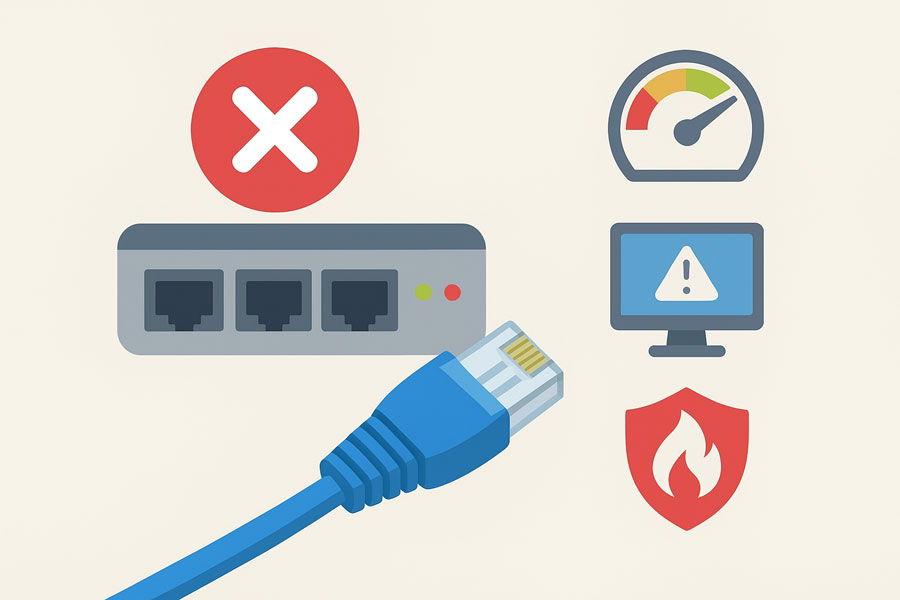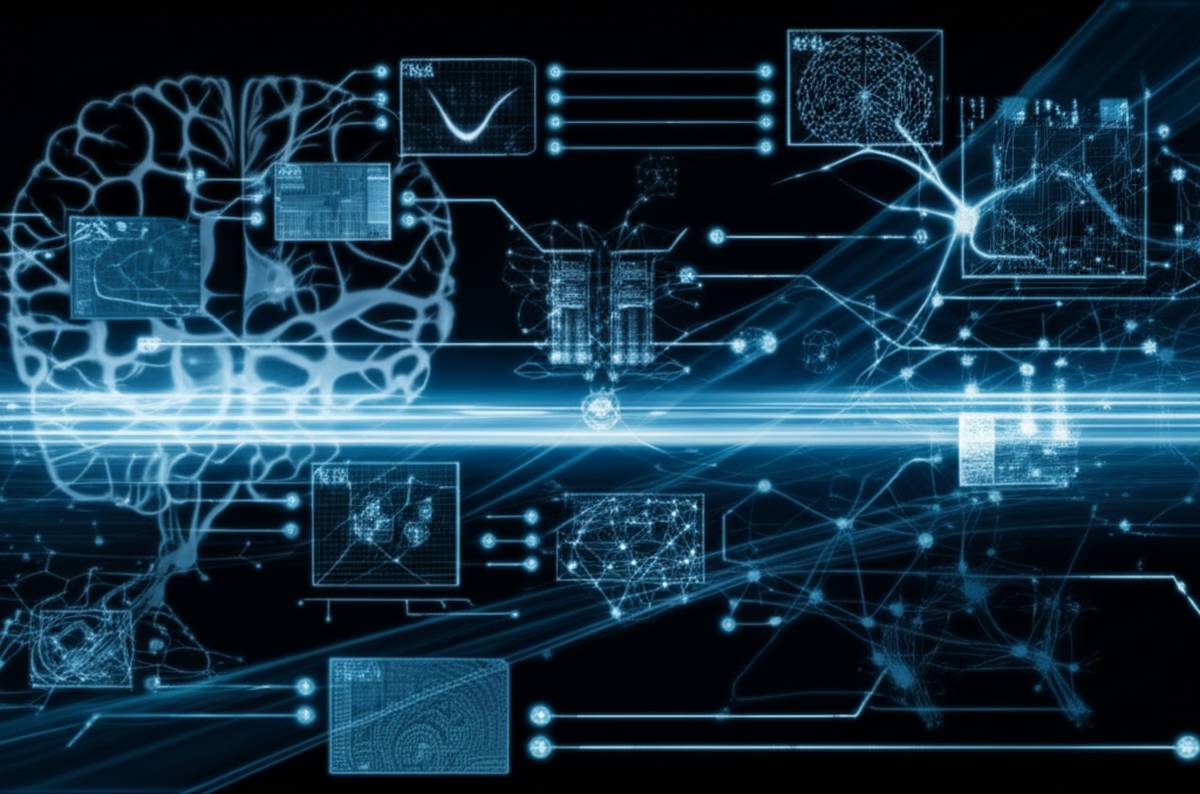تایید دو مرحله ای کوینکس: آموزش صفر تا صد فعال سازی و امنیت 2FA

تایید دو مرحله ای کوینکس
فعال کردن تایید دو مرحله ای کوینکس (که بهش 2FA هم میگن) مثل گذاشتن یه گاوصندوق اضافه روی دارایی های دیجیتالی شماست. این قابلیت امنیت حساب کاربری و سرمایه تون رو توی صرافی کوینکس به طرز چشمگیری بالا می بره و جلوی دسترسی های غیرمجاز رو می گیره. اگه می خوای بدونی چطور می تونی حساب کوینکس ت رو حسابی امن کنی، این مقاله دقیقا برای توئه.
توی دنیای پر از ریسک ارزهای دیجیتال، امنیت حرف اول رو می زنه. هر روز خبر از هک شدن حساب ها و از دست رفتن سرمایه کاربران می شنویم. صرافی کوینکس، مثل خیلی از صرافی های معتبر دیگه، یه ابزار امنیتی قوی به اسم گوگل آتنتیکیتور (Google Authenticator) رو برای کاربرانش فراهم کرده که به شدت توصیه میشه فعالش کنین. این ابزار یه لایه امنیتی دیگه به رمز عبور شما اضافه می کنه و عملاً هک کردن حسابتون رو خیلی سخت تر می کنه.
توی این راهنمای جامع و کاربردی، قراره با هم قدم به قدم پیش بریم تا: اولاً بفهمیم این تایید دو مرحله ای چی هست و چرا انقدر مهمه، دوماً یاد بگیریم چطوری Google Authenticator رو توی کوینکس فعال کنیم، سوماً اگه گوشیتون عوض شد یا به هر دلیلی خواستین کد رو تغییر بدین، چطور این کار رو انجام بدین و چهارماً، که از همه مهم تره، اگه خدایی نکرده به کدتون دسترسی نداشتین یا گوشیتون گم شد، چطور حسابتون رو بازیابی کنین و بهش برگردین. خلاصه اینکه، بعد از خوندن این مقاله، دیگه هیچ ابهامی درباره امنیت حساب کوینکس تون نخواهید داشت!
تایید دو مرحله ای (2FA) چیست و چرا گوگل آتنتیکیتور بهترین راه برای کوینکس است؟
شاید براتون سوال باشه که این تایید دو مرحله ای یا 2FA دقیقاً چیه و چطوری کار می کنه؟ خیلی ساده بگم، 2FA یه لایه امنیتی اضافه به حساب شماست. یعنی علاوه بر رمز عبور، برای ورود به حساب یا انجام تراکنش ها، به یه کد دیگه هم نیاز دارین که معمولاً روی گوشی شما تولید میشه. فکر کنین یه گاوصندوق دارین که دو تا قفل داره؛ یکی رمز عبوره و اون یکی، کد 2FA!
حالا چرا بین این همه راه، گوگل آتنتیکیتور بهترین گزینه برای کوینکس و کلاً صرافی های ارز دیجیتاله؟ روش های مختلفی برای 2FA هست، مثلاً پیامک (SMS) یا ایمیل. اما این روش ها یه سری مشکل دارن:
- پیامک (SMS): می تونه توسط حملات سیم سواپ (SIM Swap Attack) هک بشه. یعنی هکر با روش های خاصی شماره موبایل شما رو روی سیم کارت خودش فعال می کنه و کد رو اون دریافت می کنه.
- ایمیل: اگه ایمیلتون هک بشه، عملاً هکر به کد 2FA شما هم دسترسی پیدا می کنه.
ولی Google Authenticator یه داستان دیگه داره. این اپلیکیشن کدهای شش رقمی رو هر ۳۰ ثانیه یک بار روی خود گوشی شما تولید می کنه. این کدها هیچ وقت از طریق اینترنت ارسال نمیشن و فقط روی گوشی شما نمایش داده میشن. برای همین، هک کردنش خیلی سخته. در واقع، حتی اگه هکر رمز عبور شما رو هم داشته باشه، بدون دسترسی فیزیکی به گوشی شما (که Google Authenticator روش نصبه)، نمی تونه وارد حسابتون بشه.
این اپلیکیشن رایگانه و برای هر دو سیستم عامل اندروید و iOS در دسترس هست. اگه هنوز نصبش نکردین، می تونید از گوگل پلی (برای اندروید) یا اپ استور (برای iOS) دانلودش کنید و بعد با هم بریم سراغ فعال سازی.
چطور تایید دو مرحله ای کوینکس با گوگل آتنتیکیتور رو فعال کنیم؟ (راهنمای قدم به قدم)
خب، رسیدیم به بخش جذاب ماجرا! حالا می خوایم ببینیم چطور باید این قلعه امنیتی رو برای حساب کوینکس مون بسازیم. نترسید، اصلاً کار سختی نیست و قدم به قدم با هم پیش می ریم.
۱. وارد حساب کاربری کوینکس بشید و به تنظیمات امنیتی برید
اول از همه، با نام کاربری و رمز عبورتون وارد وب سایت یا اپلیکیشن کوینکس بشین. بعد، یه نگاهی به گوشه سمت راست بالای صفحه بندازین. معمولاً اونجا عکس پروفایل یا آیکون آدمک رو می بینین. روش کلیک کنین تا یه منو باز بشه. از توی اون منو، دنبال گزینه Security Settings یا تنظیمات امنیتی بگردین و روش کلیک کنین.
۲. گزینه TOTP Verification رو انتخاب کنید
وارد صفحه تنظیمات امنیتی که شدید، یه عالمه گزینه می بینین که هر کدومشون یه کاری انجام میدن. دنبال بخش 2FA یا تایید هویت دو مرحله ای بگردین. اونجا یه گزینه به اسم TOTP Verification یا تایید کد دو عاملی هست. کنارش یه دکمه Manage یا مدیریت رو می بینین که باید روش کلیک کنین.
اگه تا حالا این قابلیت رو فعال نکرده باشین، احتمالا جلوی این گزینه می بینین که نوشته Not Set یا تنظیم نشده. اما اگه قبلاً فعالش کرده باشین، نوشته Set و می تونین از همینجا برای تغییرش اقدام کنین.
۳. مراحل اولیه فعال سازی رو طی کنید
با کلیک روی Manage، کوینکس یه سری اسلاید آموزشی بهتون نشون میده که مراحل فعال سازی رو توضیح میده. این اسلایدها رو دونه دونه Next بزنین تا تموم بشن و به آخرین اسلاید برسین. اونجا دکمه Done یا انجام شد رو بزنین.
بعد از اون، کوینکس ازتون می خواد که ایمیلتون رو تایید کنین. روی Send Code کلیک کنین. یه کد شش رقمی به ایمیلی که باهاش توی کوینکس ثبت نام کردین، ارسال میشه. این کد رو توی کادر مربوطه وارد کنین و روی Next بزنین. حواستون باشه، این کد فقط ۶۰ ثانیه اعتبار داره! اگه توی Inbox ایمیلتون نبود، بخش Spam یا Junk رو هم چک کنین.
۴. کد QR یا کلید خصوصی رو دریافت کنید
حالا می رسیم به مهم ترین مرحله! کوینکس یه کد QR و یه کلید خصوصی (Secret Key) ۳۲ رقمی بهتون نشون میده. این کد QR و اون کلید خصوصی، در واقع شناسنامه حساب شما توی Google Authenticator هستن.
یه نکته خیلی حیاتی: همین الان، قبل از اینکه هر کار دیگه ای بکنین، اون کلید خصوصی ۳۲ رقمی رو توی یه دفترچه یادداشت کنین یا یه جایی مطمئن و آفلاین (یعنی نه روی گوشی، نه توی کامپیوتر) ذخیره کنین. این کلید، مثل کارت پشتیبان شماست. اگه گوشی تون گم بشه، خراب بشه یا Google Authenticator از روش پاک بشه، فقط با این کلید می تونین کد دو مرحله ای تون رو بازیابی کنین. پس حسابی ازش مراقبت کنین!
۵. کوینکس رو به اپلیکیشن Google Authenticator اضافه کنید
حالا اپلیکیشن Google Authenticator رو روی گوشی تون باز کنین.
- توی اپلیکیشن، علامت + (جمع) رو پیدا کنین و روش بزنین.
- دو تا گزینه بهتون میده: Scan a QR Code (اسکن بارکد) یا Enter a Setup Key (وارد کردن کلید تنظیمات).
- اگه می تونین، گزینه Scan a QR Code رو انتخاب کنین و دوربین گوشی تون رو روی کد QR که توی صفحه کوینکس نشون داده میشه، بگیرین.
- اگه به هر دلیلی نتونستین کد QR رو اسکن کنین (مثلاً دارین با همون گوشی کار می کنین)، گزینه Enter a Setup Key رو انتخاب کنین. حالا اون کلید خصوصی ۳۲ رقمی که توی کوینکس بهتون نشون داد رو کپی کنین (توی صفحه کوینکس دکمه کپی داره) و توی Google Authenticator وارد کنین. یه اسم هم برای این حساب بذارین، مثلاً CoinEx تا بعداً یادتون نره کد مربوط به کدوم صرافیه.
به محض اینکه این کارو انجام بدین، می بینین که توی اپلیکیشن Google Authenticator، یه کد شش رقمی جدید به اسم CoinEx فعال شده که هر ۳۰ ثانیه عوض میشه.
۶. کد شش رقمی رو توی کوینکس وارد کنید و تایید نهایی کنید
برگردین به صفحه کوینکس. روی Next کلیک کنین. حالا یه کادر می بینین که ازتون می خواد کد شش رقمی Google Authenticator رو وارد کنین. کد جدیدی که توی اپلیکیشن Google Authenticator برای CoinEx تولید شده رو بردارین و توی این کادر وارد کنین. بعد روی Confirm یا تایید بزنین.
اگه همه چیز درست پیش رفته باشه، یه پیام موفقیت آمیز می بینین که میگه Bound Successfully یا با موفقیت فعال شد. تبریک میگم! شما الان حسابتون رو با موفقیت با تایید دو مرحله ای کوینکس امن کردین. از این به بعد، برای ورود یا هر تراکنش مهمی، علاوه بر رمز عبور، به کد Google Authenticator هم نیاز دارین.
وقتی گوشی عوض می کنی یا میخوای کد رو تغییر بدی: آموزش تغییر گوگل آتنتیکیتور کوینکس (با دسترسی به کد قبلی)
زندگی پر از تغییره، گاهی گوشی مون رو عوض می کنیم، گاهی می خوایم Google Authenticator رو روی یه گوشی جدید فعال کنیم یا به هر دلیل دیگه ای نیاز داریم کد قبلی رو عوض کنیم. اگه هنوز به کد قبلی تون دسترسی دارین (یعنی گوشی قبلی هنوز کنار دستتونه و Google Authenticator روش فعاله)، این مراحل خیلی ساده تره.
۱. چرا اصلا لازمه کد گوگل آتنتیکیتور رو تغییر بدیم؟
دلایل مختلفی می تونه باشه:
- خرید گوشی جدید و انتقال اطلاعات
- بازنشانی (Reset) گوشی فعلی
- حذف تصادفی اپلیکیشن Google Authenticator از روی گوشی
- یا حتی فقط برای افزایش امنیت و تعویض دوره ای کد.
۲. ورود به بخش تغییر در Security Settings
مثل قبل، وارد حساب کوینکس تون بشین و از قسمت پروفایل، به Security Settings برین. توی بخش TOTP Verification، این بار دکمه ای به اسم Change یا تغییر رو می بینین. روش کلیک کنین.
۳. هشدار ۲۴ ساعته عدم برداشت رو جدی بگیرین
بعد از کلیک روی Change، کوینکس یه هشدار خیلی مهم بهتون نشون میده. میگه که بعد از تغییر کد Google Authenticator، به مدت ۲۴ ساعت نمی تونین از حساب کاربری تون برداشت کنین. این یه اقدام امنیتیه تا اگه کسی غیرمجاز تونست کد شما رو تغییر بده، فرصت کافی برای اطلاع و جلوگیری از سرقت داشته باشین. اگه با این شرط موافقین، روی Continue یا ادامه کلیک کنین.
۴. تایید ایمیل و وارد کردن کد قبلی Google Authenticator
مثل دفعه اول، اول کوینکس یه کد به ایمیلتون میفرسته که باید اون رو وارد کنین. بعد از تایید ایمیل، ازتون می خواد که کد شش رقمی فعلی Google Authenticator رو که روی گوشی قبلی یا همین گوشی فعلی تون فعاله، وارد کنین. این کار برای اینه که مطمئن بشه خود شما هستین و به کد قبلی دسترسی دارین.
۵. دریافت کد QR و کلید خصوصی جدید
بعد از تایید کد قبلی، کوینکس یه کد QR جدید و یه کلید خصوصی جدید بهتون نشون میده. این دقیقا همون مراحلیه که موقع فعال سازی برای اولین بار انجام دادین. حالا وقتشه که:
- اپلیکیشن Google Authenticator رو باز کنین.
- می تونین حساب قبلی CoinEx رو از توی اپلیکیشن حذف کنین (اگه دیگه نمی خواین کد قدیمی روی گوشی بمونه) یا یه حساب جدید با اسم مثلاً CoinEx New اضافه کنین.
- با اسکن کد QR جدید یا وارد کردن دستی کلید خصوصی جدید، حساب کوینکس جدید رو به Google Authenticator اضافه کنین.
باز هم تاکید می کنم: کلید خصوصی جدید رو هم توی یه جای امن و آفلاین یادداشت کنین!
۶. وارد کردن کد جدید و اتمام فرآیند
حالا کد شش رقمی جدیدی که Google Authenticator براتون تولید کرده رو بردارین و توی کادر مربوطه در کوینکس وارد کنین. روی Confirm یا تایید بزنین.
به همین سادگی! کد Google Authenticator شما با موفقیت تغییر کرد. از این به بعد، برای ورود یا برداشت از حسابتون، باید از کد جدیدی که توسط Google Authenticator تولید میشه، استفاده کنین. یادتون باشه که ۲۴ ساعت قانون عدم برداشت رو رعایت کنین.
اگه کد گوگل آتنتیکیتور کوینکس رو گم کردی یا دیگه بهش دسترسی نداری، چی؟ (راهنمای بازیابی/ریست جامع)
حالا می رسیم به سناریوی ترسناک تر، اما نگران نباشید، راه حل داره! فرض کنین گوشی تون گم شده، دزدیده شده، اپلیکیشن Google Authenticator پاک شده، یا به هر دلیلی دیگه به اون کدهای شش رقمی دسترسی ندارین. اینجاست که صرافی کوینکس یه فرآیند بازیابی نسبتاً پیچیده اما امن رو برای شما در نظر گرفته تا مطمئن بشه واقعاً صاحب حساب هستین و بعد دسترسی رو بهتون برگردونه.
این بخش، مهم ترین و حساس ترین قسمته، چون نیاز به اثبات هویت و مالکیت حساب داره. پس با دقت مراحل رو دنبال کنین.
۱. سناریوهای رایج برای از دست دادن دسترسی
- گم شدن یا سرقت گوشی: شایع ترین دلیل.
- پاک شدن تصادفی اپلیکیشن: ممکنه بچه ها اپ رو پاک کنن یا خودتون سهواً دستتون بخوره.
- بازنشانی (Factory Reset) گوشی: بعد از ریست گوشی، همه اپلیکیشن ها و داده ها پاک میشن.
- خراب شدن گوشی: دسترسی به اطلاعات رو غیرممکن می کنه.
- همگام سازی نادرست: اگه زمان گوشی شما با سرورهای گوگل هماهنگ نباشه، کدها اشتباه میشن (در بخش عیب یابی بیشتر توضیح میدیم).
۲. بازیابی از طریق صفحه ورود کوینکس
اگه نمی تونین وارد حساب کاربری تون بشین:
- اول به صفحه ورود کوینکس (Login) برید.
- وقتی ازتون کد Google Authenticator رو می خواد و شما ندارین، دنبال گزینه هایی مثل Forgot Password یا Didn’t receive code? بگردین.
- اونجا یه گزینه برای Reset TOTP یا بازنشانی کد دو عاملی TOTP پیدا می کنین. روش کلیک کنین.
- حالا کوینکس شما رو به یه صفحه ای هدایت می کنه که باید اطلاعات اولیه حسابتون رو (مثل ایمیل ثبت نامی و رمز عبور) وارد کنین تا مطمئن بشه این درخواست از طرف صاحب حسابه.
۳. پاسخ به سوالات امنیتی کوینکس
بعد از تایید اطلاعات اولیه، کوینکس یه سری سوال امنیتی ازتون می پرسه. معمولاً ۴ تا سواله که شامل اطلاعاتی میشه که موقع ثبت نام یا در طول استفاده از صرافی وارد کردین. این سوالات ممکنه شامل موارد زیر باشه:
- تاریخ دقیق ثبت نام در کوینکس.
- آیا تا به حال احراز هویت (KYC) انجام داده اید؟ (اگه انجام دادین، اطلاعاتش رو ازتون می خواد).
- آخرین آدرس IP که باهاش وارد حساب شدین (اگه یادتون باشه).
- یا سوالات مرتبط با تراکنش های اخیرتون.
نکته مهم: خیلی مهمه که به این سوالات با دقت و بر اساس اطلاعات دقیقی که موقع ثبت نام یا در گذشته وارد کردین، پاسخ بدین. اگه اشتباه جواب بدین، فرآیند بازیابی طولانی تر و سخت تر میشه.
۴. اثبات مالکیت حساب (مهم ترین و حساس ترین مرحله)
اینجا جاییه که باید حسابی صبر و حوصله به خرج بدین. کوینکس برای اطمینان صد در صدی از اینکه شما صاحب واقعی حساب هستین، ازتون مدارک و اطلاعات بیشتری می خواد. این مرحله معمولاً شامل چند بخش اصلیه:
۴.۱. ارائه مدارک شناسایی
باید یه کپی واضح و با کیفیت از کارت شناسایی معتبر خودتون (مثل کارت ملی، پاسپورت یا گواهینامه رانندگی) رو آپلود کنین. مطمئن بشین که تمام اطلاعات روی مدرک واضح و خوانا باشه و هیچ قسمتی ازش بریده نشده باشه.
۴.۲. ویدئو سلفی (Selfie Video)
این یکی یه کمی باحال تره! کوینکس ازتون می خواد یه ویدئوی سلفی کوتاه از خودتون ضبط کنین. دستورالعمل دقیق رو خودشون توی همون صفحه بهتون میدن، ولی معمولاً این موارد رو شامل میشه:
- خودتون رو معرفی کنین (اسمتون رو بگین).
- تاریخ امروز رو بگین.
- یه جمله مشخص رو که کوینکس بهتون میگه (مثلاً: من درخواست بازیابی کد TOTP حساب کوینکس خودم رو دارم) بلند و واضح بگین.
- در حین ضبط ویدئو، مدرک شناسایی تون رو کنار صورتتون نگه دارین طوری که عکس و اطلاعات روی مدرک کاملاً واضح و قابل خوندن باشه.
مطمئن بشین ویدئو کیفیت خوبی داره، صورتتون واضح دیده میشه و صداتون هم شفافه.
۴.۳. اثبات تراکنش های اخیر
این بخش برای خیلیا دردسرساز میشه، اما راه حل داره. کوینکس ازتون می خواد که سوابق مربوط به حداقل یکی دو تا تراکنش اخیرتون (واریز یا برداشت) رو که توی صرافی کوینکس انجام دادین، براشون بفرستین. این سوابق باید از صرافی یا کیف پول مبدا یا مقصد باشن و شامل اطلاعات زیر باشن:
- Transaction Hash (TXID): مهم ترین شناسه تراکنش.
- آدرس واریز/برداشت: آدرس کیف پول شما یا صرافی مقصد/مبدا.
- مبلغ واریز/برداشت: مقدار دقیق ارز دیجیتال.
- تاریخ و زمان تراکنش: دقیقاً کی اتفاق افتاده.
این اطلاعات رو باید از سوابق تراکنش توی صرافی مبدا یا کیف پولتون بردارین. معمولاً توی بخش History یا سابقه تراکنش هاشون میشه این اطلاعات رو پیدا کرد.
اما اگه با مشکل روبرو شدین و صرافی مبدا سوابق رو نمیداد چی؟ (مثل بینگ ایکس یا محدودیت زمانی)
این یه مشکل رایجه، مخصوصاً برای کاربران ایرانی. اگه صرافی مبداتون (مثلاً بینگ ایکس که حساب ایرانی ها رو محدود کرده) یا کیف پولتون دیگه در دسترس نیست یا سوابق رو بعد از یه مدت پاک می کنه، نگران نباشید، ولی باید این موضوع رو با پشتیبانی کوینکس در میون بذارین.
- با پشتیبانی کوینکس تماس بگیرین و دقیقاً توضیح بدین که چرا نمی تونین سوابق تراکنش رو ارائه بدین (مثلاً بگین صرافی مبدا دسترسی رو قطع کرده یا سوابق قدیمی پاک شده).
- اگه هر اطلاعات دیگه ای از تراکنش های قبلی تون دارین (مثلاً یه اسکرین شات قدیمی از واریز یا برداشت)، اون رو هم ارائه بدین.
- گاهی اوقات، کوینکس ممکنه راهکارهای جایگزین مثل ارائه اطلاعات حساب بانکی که باهاش خرید اولیه ارز دیجیتال رو انجام دادین یا مدارک دیگه رو ازتون بخواد. مهم اینه که شفاف باشین و هر اطلاعاتی که دارین رو ارائه بدین.
بعد از ارسال همه این مدارک و اطلاعات، باید صبر کنین تا پشتیبانی کوینکس مدارک شما رو بررسی و تایید کنه. این فرآیند ممکنه چند روز طول بکشه، پس صبور باشین و ایمیل تون رو برای دریافت پاسخ چک کنین.
۵. فعال سازی مجدد Google Authenticator پس از ریست موفق
اگه تمام مدارک و اطلاعات شما تایید بشه، کوینکس کد Google Authenticator شما رو ریست (Reset) می کنه. یعنی کد قبلی دیگه معتبر نیست و می تونین یه کد جدید فعال کنین. دقیقاً مثل مراحل بخش فعال سازی که اول مقاله توضیح دادیم، یه کد QR و کلید خصوصی جدید بهتون میده که باید اون رو به Google Authenticator اضافه کنین و حساب کاربری تون رو دوباره امن کنین.
یادتون باشه: بعد از ریست و فعال سازی مجدد کد Google Authenticator، باز هم قانون ۲۴ ساعته عدم برداشت اعمال میشه. این یعنی تا ۲۴ ساعت نمی تونین از حسابتون برداشت کنین.
مشکلات رایج گوگل آتنتیکیتور کوینکس و راه حل هاش
حالا که با فعال سازی، تغییر و بازیابی کد Google Authenticator آشنا شدیم، بیایید یه نگاهی بندازیم به چند تا از مشکلات رایجی که ممکنه باهاش روبرو بشین و ببینیم چطور میشه حلشون کرد.
کد Google Authenticator من اشتباهه، چه کار کنم؟
این یکی از شایع ترین مشکلاتیه که کاربران باهاش مواجه میشن. معمولاً دلیلش هم یه چیز خیلی ساده ست: عدم همگام سازی ساعت گوشی شما با سرورهای گوگل.
- بررسی همگام سازی ساعت: وارد تنظیمات گوشی تون بشین. دنبال بخش تاریخ و زمان یا Date & Time بگردین. مطمئن بشین که گزینه تنظیم خودکار تاریخ و زمان (Automatic Date & Time) و تنظیم خودکار منطقه زمانی (Automatic Time Zone) فعال هستن. این کار باعث میشه ساعت گوشی تون همیشه دقیق و هماهنگ با سرورها باشه.
- تنظیم دستی ساعت منطقه زمانی: اگه هنوز مشکل دارین، گاهی لازمه منطقه زمانی رو به صورت دستی روی تهران یا Tehran تنظیم کنین.
- همگام سازی در خود Google Authenticator (فقط برای اندروید): توی اپلیکیشن Google Authenticator (در اندروید)، وارد Settings (تنظیمات) بشین و بعد گزینه Time correction for codes (تصحیح زمان برای کدها) رو انتخاب کنین. بعد روی Sync now (همگام سازی الان) بزنین. این کار معمولاً مشکل رو حل می کنه.
بعد از انجام این کارها، دوباره کد رو امتحان کنین. ۹۰ درصد مواقع مشکل حل میشه.
آیا برای فعال سازی 2FA در کوینکس نیاز به احراز هویت (KYC) دارم؟
خیر، خوشبختانه برای فعال کردن تایید دو مرحله ای (2FA) با Google Authenticator در کوینکس، نیازی به احراز هویت (KYC) ندارین. شما می تونین حتی بدون تکمیل فرآیندهای احراز هویت هم این قابلیت امنیتی رو برای حساب تون فعال کنین و امنیت دارایی هاتون رو بالاتر ببرین. البته که برای انجام برداشت های بیشتر و باز شدن تمام قابلیت های صرافی، احراز هویت (KYC) توصیه میشه.
کد پشتیبان (Recovery Key) رو گم کردم، آیا راهی برای بازیابی هست؟
بله، اگه کد پشتیبان یا همون کلید خصوصی ۳۲ رقمی رو گم کرده باشین، تنها راه حل، استفاده از فرآیند بازیابی جامع هست که توی بخش قبل (اگه کد Google Authenticator کوینکس رو گم کردی…) به طور کامل توضیح دادیم. این فرآیند شامل تایید هویت با مدارک، ویدئو سلفی و اثبات تراکنش هاست. برای همین، همیشه تاکید می کنیم که کد پشتیبان رو در چند جای امن و آفلاین نگهداری کنین تا کار به این مراحل سخت نرسه.
پس از ریست TOTP، چرا نمی تونم برداشت کنم؟
این یک قانون امنیتیه که کوینکس (و بسیاری از صرافی های دیگه) برای حفاظت از دارایی های شما اجرا می کنه. بعد از هرگونه تغییر در تنظیمات امنیتی حساب (مثل تغییر یا ریست کد Google Authenticator)، به مدت ۲۴ ساعت امکان برداشت وجه از حساب وجود نداره. این کار برای اینه که اگه کسی غیرمجاز تونسته به حسابتون دسترسی پیدا کنه و کد 2FA رو عوض کنه، شما فرصت کافی برای اطلاع از این موضوع و واکنش نشون دادن داشته باشین. پس نگران نباشید، این محدودیت موقتی و برای امنیت شماست.
آیا می تونم از اپلیکیشن دیگه ای به جز گوگل آتنتیکیتور استفاده کنم؟
بله، جدای از Google Authenticator که خیلی محبوبه، اپلیکیشن های مشابه دیگه ای هم وجود دارن که همین کار رو انجام میدن. یکی از معروف ترین هاش Authy هست. Authy مزایایی مثل بک آپ گرفتن از کدها به صورت رمزنگاری شده و سینک کردنشون بین دستگاه های مختلف رو داره که Google Authenticator به صورت پیش فرض نداره. نحوه فعال سازی با Authy هم تقریباً شبیه Google Authenticator هست و صرافی ها معمولاً هر دو رو پشتیبانی می کنن.
اگه گوشی ام گم شد، چه کار کنم؟
این سناریو شایع ترین دلیلیه که افراد به مشکل برمی خورن. در این حالت، دو تا راهکار اصلی دارین:
- استفاده از کد پشتیبان (Recovery Key): اگه اون کلید خصوصی ۳۲ رقمی رو توی یه جای امن ذخیره کرده باشین، می تونین اپلیکیشن Google Authenticator رو روی یه گوشی جدید نصب کنین و با استفاده از اون کلید، حساب کوینکس تون رو دوباره اضافه کنین. به همین سادگی به کدهای جدید دسترسی پیدا می کنین.
- فرآیند بازیابی جامع: اگه کد پشتیبان رو هم گم کرده باشین، تنها راه حل، همون فرآیند بازیابی پیچیده تره که توی بخش قبل توضیح دادیم و باید با پشتیبانی کوینکس تماس بگیرین و مراحل اثبات هویت رو طی کنین.
چطوری مطمئن بشم کد پشتیبانم امنه؟
امنیت کد پشتیبان (کلید خصوصی ۳۲ رقمی) از خود کد Google Authenticator مهم تره، چون اگه کسی به اون کلید دسترسی پیدا کنه، می تونه کد دو مرحله ای شما رو توی گوشی خودش فعال کنه.
- نوشتن روی کاغذ: بهترین و امن ترین راه. اونو روی چند تیکه کاغذ بنویسین و توی چند جای مختلف و امن (مثلاً توی گاوصندوق، یا پیش یه شخص مورد اعتماد) نگهداری کنین.
- عدم نگهداری دیجیتالی: تحت هیچ شرایطی عکسشو توی گوشی نگیرین، توی ایمیل برای خودتون نفرستین، یا توی فضای ابری ذخیره نکنین. هر جای دیجیتالی ممکنه هک بشه.
- رمزگذاری فیزیکی: حتی می تونین اونو توی یه محفظه ضد آب بذارین که اگه اتفاقی افتاد، خراب نشه.
چند تا نکته امنیتی دیگه برای حساب کوینکس که باید بدونی!
فعال کردن تایید دو مرحله ای کوینکس با Google Authenticator یه قدم عالی و خیلی مهمه، ولی امنیت حساب فقط به این ختم نمیشه. یه سری نکات دیگه هم هستن که اگه رعایتشون کنین، خیالتون از بابت دارایی هاتون توی کوینکس حسابی راحت میشه.
۱. استفاده از رمز عبور قوی و منحصربه فرد
این دیگه الفبای امنیته! رمز عبورتون باید حداقل ۱۲ کاراکتر باشه و ترکیبی از حروف بزرگ و کوچک، اعداد و نمادها (&%@#) باشه. هرگز از یه رمز عبور برای چند تا سایت یا صرافی مختلف استفاده نکنین. برای هر سرویس یه رمز عبور کاملاً متفاوت و قوی داشته باشین. می تونین از نرم افزارهای مدیریت رمز عبور (Password Manager) مثل LastPass یا Bitwarden استفاده کنین که هم رمزهای قوی براتون میسازن و هم همه شون رو امن ذخیره می کنن.
۲. فعال سازی کد ضد فیشینگ (Anti-Phishing Code)
کوینکس یه قابلیت عالی به اسم کد ضد فیشینگ داره. چطوری کار می کنه؟ وقتی این کد رو فعال می کنین (مثلاً سلام کوینکس)، از اون به بعد، هر ایمیلی که از طرف کوینکس براتون میاد، باید حتماً این کد رو توی خودش داشته باشه. اگه ایمیلی از طرف کوینکس دریافت کردین و این کد توش نبود، یعنی اون ایمیل جعلیه و یه تلاش برای فیشینگ محسوب میشه. این کار جلوی فیشینگ (ایمیل های تقلبی برای سرقت اطلاعات شما) رو می گیره و خیالتون رو از ایمیل های واقعی راحت می کنه.
۳. عدم به اشتراک گذاری اطلاعات ورود
این یکی دیگه گفتن نداره، ولی بازم تاکید می کنم: هرگز و تحت هیچ شرایطی، نام کاربری، رمز عبور، کدهای دو مرحله ای یا هر اطلاعات ورودی دیگه رو با هیچ کس به اشتراک نذارین. کوینکس هیچ وقت این اطلاعات رو از شما نمی خواد. هرکسی که این اطلاعات رو خواست، قطعاً یه کلاهبرداره.
۴. هوشیاری در برابر ایمیل ها و لینک های مشکوک (فیشینگ)
همیشه قبل از کلیک کردن روی هر لینکی که از طریق ایمیل، پیامک یا شبکه های اجتماعی براتون میاد، حسابی دقت کنین. هکرها استاد جعل وب سایت های صرافی ها هستن. آدرس وب سایت کوینکس رو همیشه خودتون دستی وارد کنین (www.coinex.com) و از روی لینک های مشکوک وارد نشین. به غلط های املایی توی آدرس ها یا طراحی های عجیب و غریب سایت ها دقت کنین.
۵. بررسی لاگین های اخیر و فعالیت های حساب
صرافی کوینکس معمولاً بخشی داره که می تونین سابقه ورود به حساب (Login History) خودتون رو ببینین. مرتب این بخش رو چک کنین تا ببینین آیا ورود غیرمجازی از یه آدرس IP یا مکان ناآشنا صورت گرفته یا نه. اگه چیزی مشکوک دیدین، سریعاً رمز عبور و کد Google Authenticator خودتون رو عوض کنین و به پشتیبانی کوینکس اطلاع بدین.
این نکات شاید ساده به نظر برسن، اما رعایتشون یه عالمه به امنیت حساب کوینکس تون کمک می کنه و جلوی خیلی از اتفاقات ناگوار رو می گیره. به قول معروف، پیشگیری بهتر از درمانه!
نتیجه گیری
همونطور که دیدیم، تایید دو مرحله ای کوینکس یه سپر دفاعی قوی برای دارایی های دیجیتالی شماست که فعال سازیش اصلاً کار پیچیده ای نیست. با چند تا قدم ساده و نصب اپلیکیشن Google Authenticator، می تونین یه لایه امنیتی محکم به حساب کاربری تون اضافه کنین و خیالتون رو از بابت هکرها و دسترسی های غیرمجاز راحت کنین. توی این مقاله، همه جزئیات رو از فعال سازی اولیه و تغییر کد گرفته تا مراحل پیچیده تر بازیابی حساب در شرایط بحرانی، با زبانی ساده و قدم به قدم براتون توضیح دادیم.
یادتون باشه که توی دنیای پرریسک ارزهای دیجیتال، شما نقش اصلی رو در حفظ امنیت دارایی هاتون ایفا می کنین. صرافی ها ابزارهای امنیتی رو در اختیارتون میذارن، اما استفاده صحیح و مسئولانه از این ابزارها به عهده خود شماست. مخصوصاً اینکه حواستون به نگهداری امن اون کلید خصوصی Google Authenticator باشه که حکم کلید گاوصندوق اصلی شما رو داره.
پس وقت رو تلف نکنین! اگه تا الان تایید دو مرحله ای کوینکس رو فعال نکردین، همین الان دست به کار بشین. اگه هم فعال کردین، یه بار دیگه مراحل رو مرور کنین و مطمئن بشین که کد پشتیبانتون رو در جای امنی نگهداری می کنین. امنیت حساب شما، یعنی آرامش خاطر شما توی این بازار پرنوسان!
آیا شما به دنبال کسب اطلاعات بیشتر در مورد "تایید دو مرحله ای کوینکس: آموزش صفر تا صد فعال سازی و امنیت 2FA" هستید؟ با کلیک بر روی ارز دیجیتال، به دنبال مطالب مرتبط با این موضوع هستید؟ با کلیک بر روی دسته بندی های مرتبط، محتواهای دیگری را کشف کنید. همچنین، ممکن است در این دسته بندی، سریال ها، فیلم ها، کتاب ها و مقالات مفیدی نیز برای شما قرار داشته باشند. بنابراین، همین حالا برای کشف دنیای جذاب و گسترده ی محتواهای مرتبط با "تایید دو مرحله ای کوینکس: آموزش صفر تا صد فعال سازی و امنیت 2FA"، کلیک کنید.